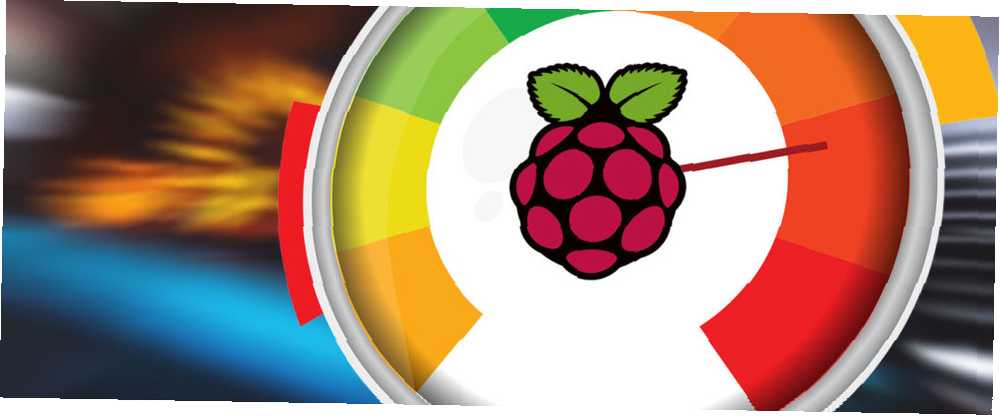
Joseph Goodman
0
5055
387
Raspberry Pi 3 er en fantastisk lille computer, langt mere kraftfuld end modellerne før. Men vidste du, at du kan skubbe endnu mere strøm ud af det? Her er, hvordan du overklokkerer din Raspberry Pi og skubber den videre, end du nogensinde havde forestillet dig!
Hvorfor overklokke din Raspberry Pi?
En standard Raspberry Pi 3 kan prale af en 1,2 GHz 64-bit quad-core CPU, 1 GB RAM, sammen med en Broadcom VideoCore IV GPU som en del af Broadcom System on a Chip (SoC) BCM2837.
Overlåsning af CPU vil resultere i øget standard Raspberry Pi-urhastighed fra 1,2 GHz op til 1,5 GHz, afhængigt af din køleopløsning (f.eks. En køleplade). Bemærk, at fordi Raspberry Pi bruger en SoC, skal du justere RAM for at imødekomme overklokering.
Hvad er poenget med at overklokke en Raspberry Pi? Nå, det er enkelt: du vil få mest muligt ud af det. Flere populære værktøjer fungerer bedre end beregnet til overklokering.
Retro spil: Hvis du har kæmpet med at køre Sony PlayStation 1, Sega Dreamcast eller Nintendo N64-spil på RetroPie, RecalBox, eller hvilken som helst retro-gaming-løsning, du har valgt Retro Gaming på Raspberry Pi: Forståelse af ROMs, RetroPie, Recalbox og mere Retro Gaming på Raspberry Pi: At forstå ROMs, RetroPie, Recalbox og mere Raspberry Pi er ideel til at spille klassiske videospil. Sådan kommer du i gang med retrospil på din Raspberry Pi. , kan overklokning hjælpe betydeligt.
Kodi: Ydelsesproblemer med streaming video i Kodi kan overvindes takket være at overklokke din Raspberry Pi. Hvis du også bruger en VPN, vil en højere urhastighed også hjælpe her.
Exagear: Forsøger du at køre Windows-software på din Raspberry Pi? Selv med den rigtige forberedelse kan overklokning hjælpe her.
Desktop: Raspberry Pi 3 kan bruges som et standard skrivebord. Hvem vil ikke have lidt ekstra ydeevne, høflighed af en overklokeret processor?
Overklokning af en Raspberry Pi 3 er et praktisk svar på nogle af dets mangler (omend dem, der behandles i den nyere Raspberry Pi 3 B + Hvordan man beslutter, om du har brug for den nye Raspberry Pi 3 B + model, hvordan man beslutter, om du har brug for det nye Raspberry Pi 3 B + Model Den nye Raspberry Pi 3 B + er blevet frigivet. Hvor meget koster det, hvilken hård specifikation har den, og vil den forbedre dine eksisterende projekter? Vi har svar.).
Overklokering er altid risikabelt
Mens overklokning af Raspberry Pi er enkel at opnå, er det ikke uden risiko.
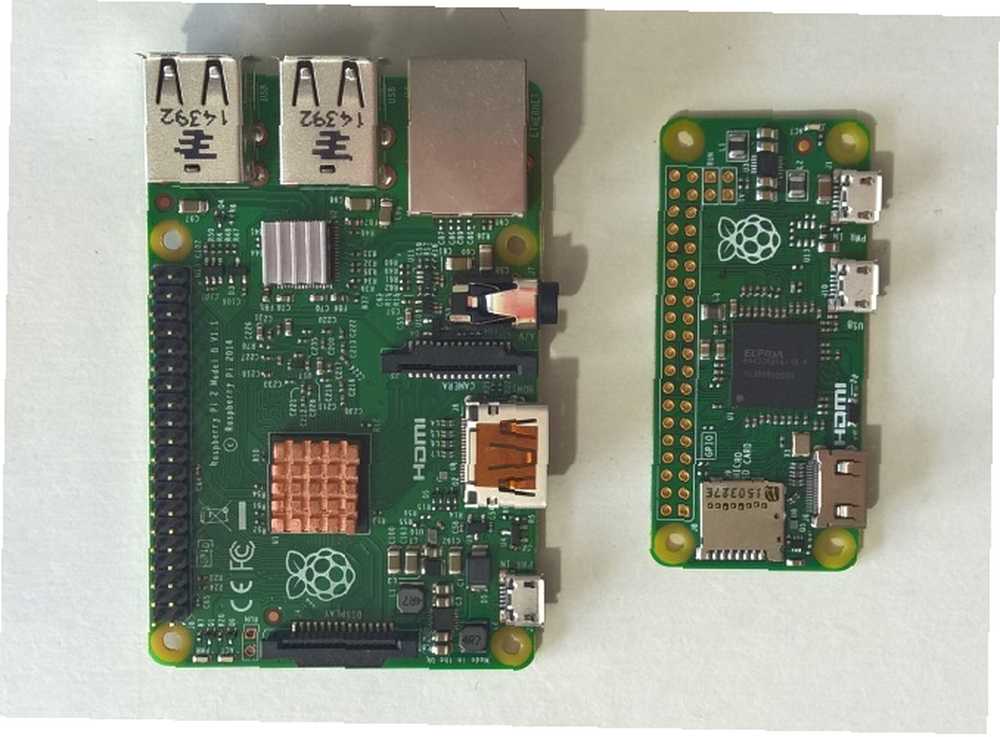
Varme genereres: Der kræves køleopløsninger 5 kølige måder til at holde din overklokede hindbærpi 3 kølet 5 kølige måder at holde din overklokede hindbærpi 3 kølet Med alle de seje ting, du kan gøre med en hindbærpi, er det ikke overraskende, at de kan blive lidt varme. Her er de bedste måder at køle dem ned på. hvis du planlægger at overklokke din Pi. Varme er dårlig for computersystemer, da det bremser behandlingen, hvilket igen genererer varme.
Komponentfejl: Forøget varme kan også resultere i fejl i komponenterne.
Datakorruption: Brug af øgede urhastigheder resulterer ofte i beskadigede data. Hvis du bruger en harddisk til dit Pis operativsystem, skulle dette ikke være et massivt problem. Hvis din Raspberry Pi dog er afhængig af et microSD-kort (de fleste gør), kan du muligvis opleve, at flashmedier i stigende grad er upålidelige.
Pålidelig strømforsyning: Du skal allerede bruge en strømforsyning af god kvalitet til din Raspberry Pi. Noget mindre end den anbefalede 2,5amp strømadapter er uegnet til overklokning. Datakorruption vil hurtigt forekomme med en lav strømforsyning.
På et tidspunkt vil overklokning af din Raspberry Pi annullere garantien. Fra 19. september 2012 er dette imidlertid ikke tilfældet takket være indbygget overklokkeværktøj; der er en indstilling, der vil påvirke enhedsgarantien, som vi dog dækker nedenfor.
Sådan overklokkeres en Raspberry Pi 3
Vil du stadig overklokke din Raspberry Pi? Selvom du kan overklokke på andre distrikter, vil vi se på processen på Raspbian Stretch. Begynd med at køre en fuld opdatering og opgradering:
sudo apt opdatering && sudo apt install opgraderingNår det er gjort, skal du installere sysbench-værktøjet:
sudo apt installere sysbenchDu har brug for dette senere for at kontrollere, hvordan overklokke har forbedret ydeevnen. For nu skal du imidlertid køre sysbench for at få en basislinje:
sysbench - test = cpu - cpu-max-prime = 2000 - antal tråde = 4 løbSkriv et resultat af resultaterne, eller tilføj en destinationsfil, der skal udsendes resultaterne til sammenligning senere.
sysbench - test = cpu - cpu-max-prime = 2000 --num-thread = 4 løb> benchmark-before.txtDerefter skal du redigere filen config.txt. Du finder dette i boot-biblioteket, som bedst er tilgængelig via terminalen.
Begynd med at skifte til rodkataloget
cd /Skift derefter bibliotek til start.
cd bootBekræft, at du er på det rigtige sted ved at angive indholdet.
lsDu skal se config.txt. På dette tidspunkt er det ikke noget værd, at bootmappen er den eneste del af dit Raspberry Pis operativsystem, der er tilgængeligt fra Windows. Vi kommer tilbage til det senere. For nu skal du bare oprette en kopi af filen:
sudo cp config.txt config.oldDu skal nu have to konfigurationsfiler. Den første er den, du kan redigere, config.txt; det andet er din sikkerhedskopi, config.old.
Sådan redigeres config.txt:
sudo nano config.txtHer finder du en liste over indstillinger i formatet “navn = værdi”. Lede efter “overclock”; du skal finde en linje, der læser “# Komfort for at overklokke armen.” Fjern hashtaggen fra den første linje nedenunder # arm_freq = 800.
For at overklokke din Raspberry Pi 3 markant, skal du indtaste værdier for følgende fire forhold:
- arm_freq
- core_freq
- sdram_freq
- over_voltage
For Raspberry Pi 3 er det mest almindeligt at overklokke med følgende:
arm_freq = 1300 core_freq = 500 sdram_freq = 500 over_voltage = 600Disse indstillinger er den maksimale stabile urhastighed, du sandsynligvis får. Lavere indstillinger er tilgængelige, men noget meningsløse. Som nævnt andetsteds bestemmer den software, du kører, om du er tilfreds med den overklokkede hastighed eller ej.
Kontroller Overclock-ydelsen med sysbench
Nu er systemet overklokket, skal du køre sysbench-værktøjet igen:
sysbench - test = cpu - cpu-max-prime = 2000 --num-thread = 4 løb> benchmark-after.txtNår du sammenligner forskellen her, skal det fremhæve de forbedringsresultater, du kan forvente med din Raspberry Pi overklokket.
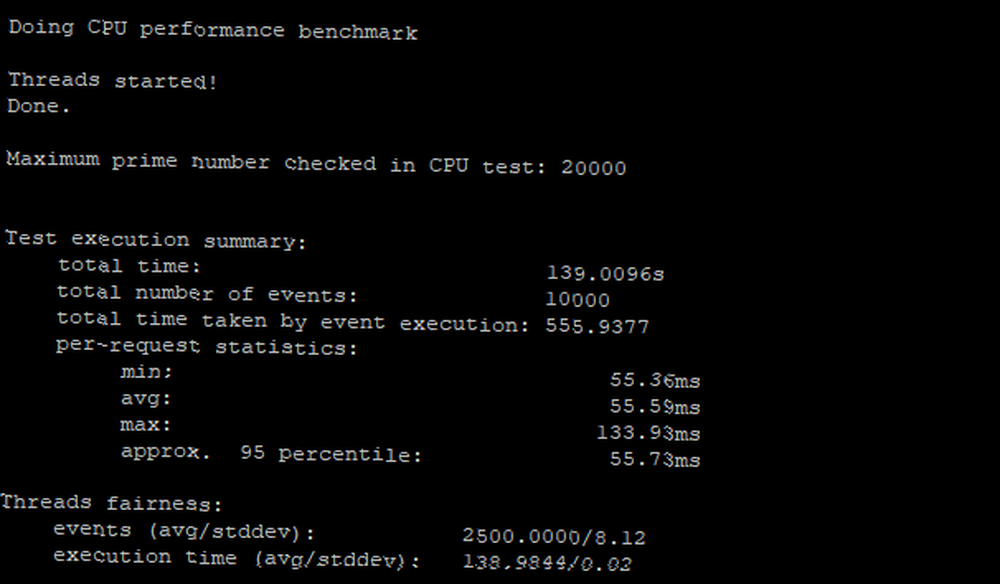
Når du har opdaget, hvilken maksimal urhastighed du er tilfreds med, kan du fortsætte som normalt ... eller du foretrækker muligvis at bruge indstillingen force_turbo til at holde Pi kører i maksimale hastigheder. Mens du er fri til at gøre dette, er det en faktor i Raspberry Pi-overklokkning, der helt sikkert er vilje annullerer din garanti.
Sådan gendannes en mislykket overklok
Hvis du har genstartet din Raspberry Pi med overklokkede indstillinger og fundet, at den ikke kører, eller at den går ned, fryser, af opfører sig på en anden uønsket måde, skal du fortryde dine ændringer. Dette gøres let:
- Sluk Raspberry Pi.
- Fjern microSD-kortet.
- Indsæt kortet i din pcs kortlæser.
- Omdøb \ Boot \ config.old til config.txt.
- Åbn \ Boot \ config.txt fil.
- Indtast den rigtige urhastighed, og gem.
- Fjern microSD-kortet sikkert, udskift det i din Pi og start.
Alt skal nu vende tilbage til det normale.
Kan andre hindbærpi-modeller overklokkes?
Overklokering er en mulighed for ældre versioner af Raspberry Pi. Tag altid forholdsregler for at sikre, at enheden køles effektivt. Brug vores Raspberry Pi-sammenligning Raspberry Pi Board Guide: Nul mod model A og B Raspberry Pi Board Guide: Nul mod model A og B Med så mange forskellige Raspberry Pi modeller, hvordan ved du, hvilken man skal købe? Vores ultimative guide fortæller dig alt hvad du har brug for at vide! for at kontrollere den korrekte urhastighed for din model, og sørg for ikke at øge hastigheden med mere end 10 procent.
For at overklokke ældre Raspberry Pis er alt hvad du har brug for, indbygget i Raspbian-operativsystemet. Begynd med at åbne konfigurationsværktøjet, enten på skrivebordet (Præferencer> Raspberry Pi-konfiguration), eller fra kommandolinjen.
sudo raspi-configNår du har noteret advarslen, skal du vælge Overclock.
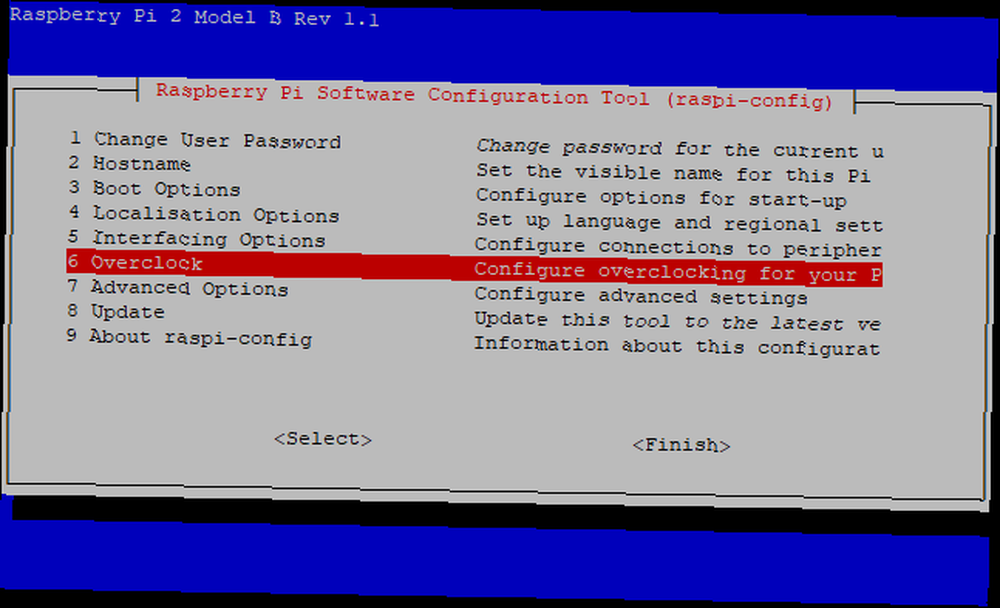
I den næste menu finder du en liste over indstillinger. Den aktuelt valgte overklokkemulighed vil være Ingen, men du har et valg på op til fem alternativer, afhængigt af din Raspberry Pi-model. På billedet nedenfor er overklokkeskærmen til Raspberry Pi 2.
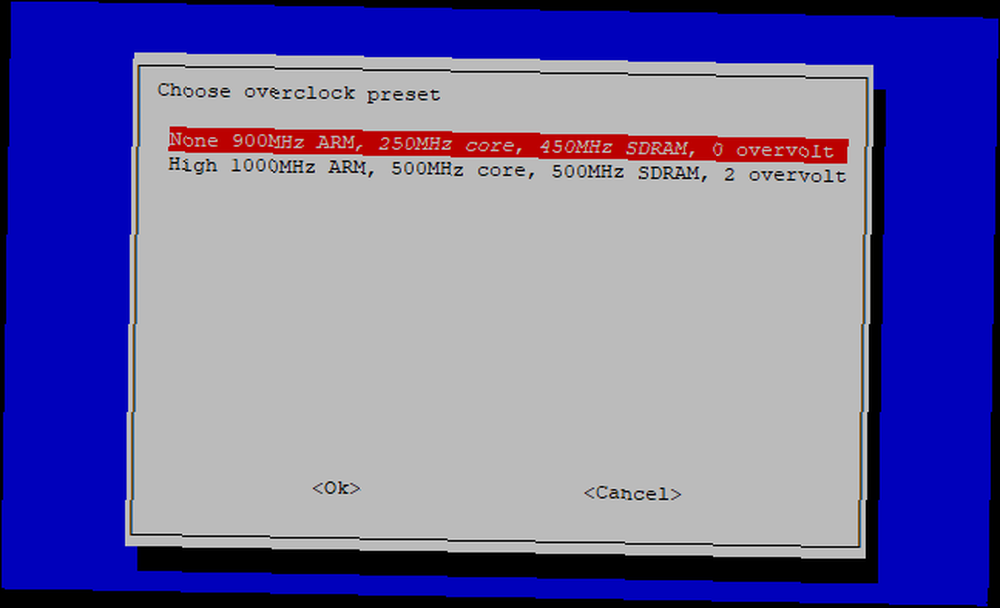
Mens på andre enheder er overklokering et tilfælde af at foretage en lille stigning og test med forudindstillede indstillinger, er dette ikke rigtig nødvendigt. Alt hvad du skal gøre er at vælge den overklokkede forudindstilling, du vil bruge, og derefter vælge Okay at anvende det. Hvis du prøver på ikke-standard overklokning, der ikke er tilgængelig via en forudindstillet mulighed (ved hjælp af filen config.txt, som forklaret tidligere), skal du foretage små, omhyggelige justeringer og teste resultaterne.
Bemærk, at overklokkning også kan påvirke ydelsen på tilsluttet hardware, f.eks. PiTFT-skærm fra Adafruit. Som sådan skal du tage yderligere forholdsregler (f.eks. Manuelt at justere filen config.txt efter indstilling af en ny urhastighed i menuen).
Overlocking er aldrig en nøjagtig videnskab. Som sådan skal du bruge lidt tid på at vurdere dens indflydelse på din Raspberry Pi og al regelmæssigt anvendt software. Vores generelle guide til pc-overklokkning Begyndersvejledning til CPU-overklokkning Begyndervejledningen til CPU-overklokkning Overklokkning er en kunst, men det er ikke magi. Her deler vi, hvordan overklokning fungerer, komplet med en trin-for-trin-guide for sikkert at få et ydeevne løft ud af din CPU. giver masser af baggrundsoplysninger.











